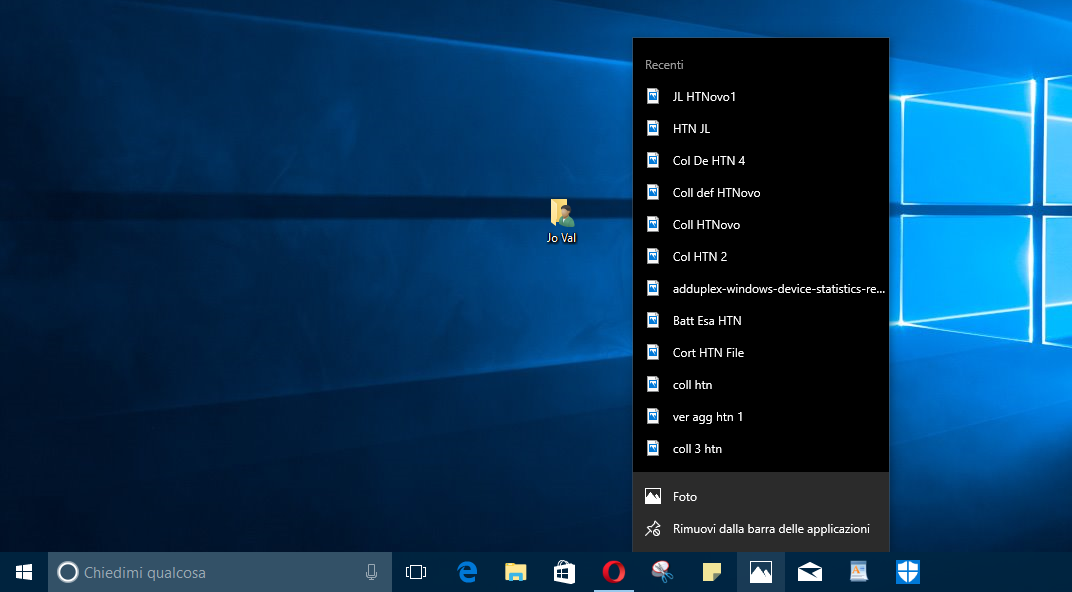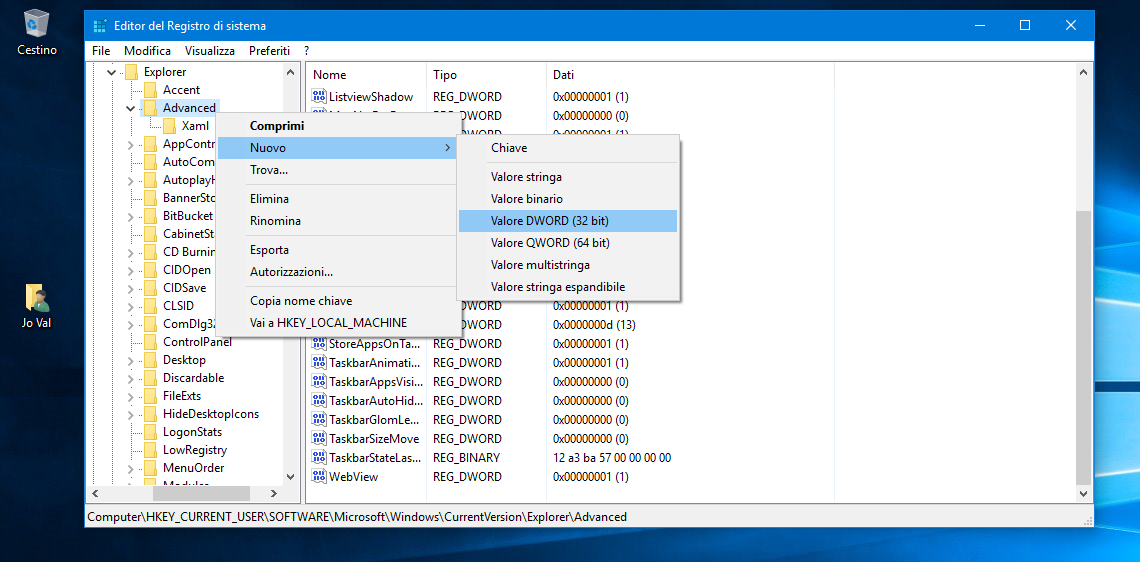Semplice procedura per aumentare il numero di elementi visualizzabili nelle utilissime Jump List del nuovo Sistema operativo.
Fra le caratteristiche di Windows 10 che hanno fatto storcere il naso ad utenti provenienti da precedenti Sistemi operativi di casa Microsoft, vi è sicuramente il numero di voci presenti e visualizzabili nelle Jump List delle varie app dell'OS, limitato, per impostazione predefinita, a 10, e non modificabile.Vediamo, invece, come sia possibile aumentare a piacimento il numero degli elementi visualizzati in Jump List, con una piccola modifica del Registro di Sistema.
Destro su Start > Esegui, digitate Regedit, date Invio e cliccate su Sì al controllo.
Navigate seguendo il percorso:
HKEY_CURRENT_USER\SOFTWARE\Microsoft\Windows\CurrentVersion\Explorer\Advanced
Cliccate con il destro del mouse sulla chiave Advanced, selezionate Nuovo, quindi cliccate su Valore DWORD (32 bit).
Vi ricordo che, come abbiamo visto per diverse Guide precedenti, che il valore da creare, in questi casi, deve essere sempre il 32 bit, indipendentemente dall'architettura del Device.
Nominate il valore, compilando la nuova casella che vedrete evidenziata e cliccando su un punto vuoto del Regedit per renderla effettiva, come JumpListItems_Maximum.
Doppio click sulla voce che avete appena creato, per aprire le Proprietà avanzate del Valore.
Sostituite il valore 0 (che troverete evidenziato) con il numero di voci in più che vorrete visualizzare all'apertura di ogni Jump List.
Cliccate su OK e il gioco è fatto.
Potete chiudere semplicemente il Registro di Sistema, senza la necessità di nessun riavvio;
la modifica sarà automatica.
Per ripristinare le condizioni di default, basta ripetere lo stesso percorso nel Regedit ed eliminare (destro sulla voce > Elimina > OK) il Valore creato o assegnarli nuovamente 0, in Dati valore.
Questo è tutto.
Ecco Come aggiungere voci alle Jump List in Windows 10, secondo le proprie esigenze e le proprie abitudini.